AI里怎么制作锁的图标
1、打开AI软件,新建800*600像素的文件后,选择圆角矩形工具,打开描边关闭填充,将描边色设置为黑色
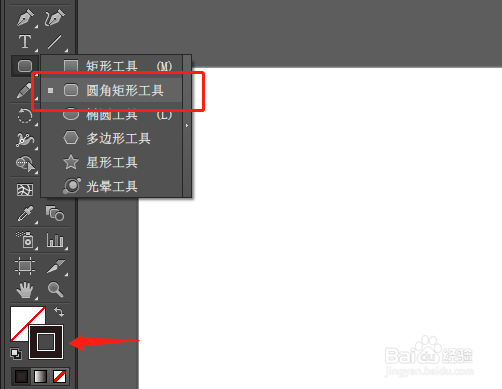
2、在画板上画一个380*230,圆角半径为10像素的矩形,描边粗细设为20像素
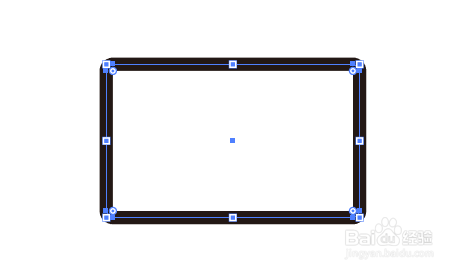
3、选择圆角矩形,在画板上画一个260*400,圆角半径为130像素的矩形,描边粗细为20像素

4、用直接选择工具选择最下面的锚点,点击dele键删除
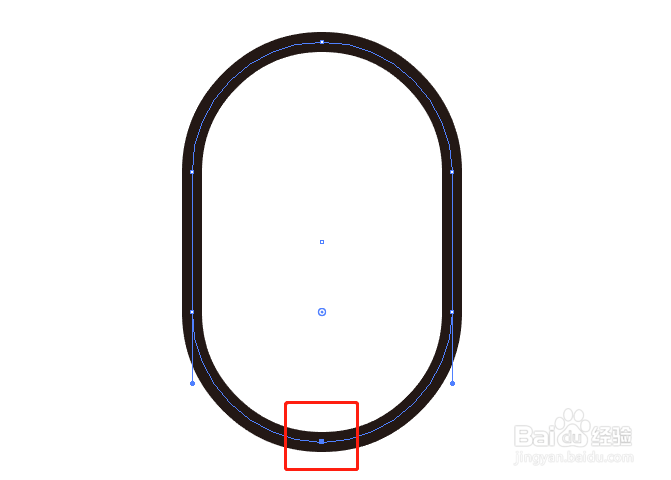
5、把刚刚的矩形缩短一些,将两个矩形按照下图所示摆放

6、选择椭圆工具,打开填充关闭描边,画一个50*50像素的圆形

7、选择圆角矩形,在画板上画一个10*70,圆角半径为5像素的矩形,将两个形状按照下图摆放

8、将上面的两个图形放在第一个矩形中,如下图摆放,锁的图标绘制完成

声明:本网站引用、摘录或转载内容仅供网站访问者交流或参考,不代表本站立场,如存在版权或非法内容,请联系站长删除,联系邮箱:site.kefu@qq.com。
阅读量:82
阅读量:192
阅读量:121
阅读量:176
阅读量:73